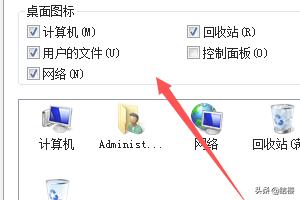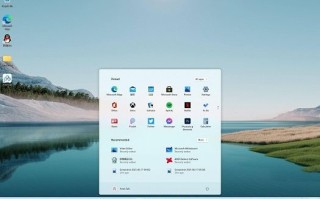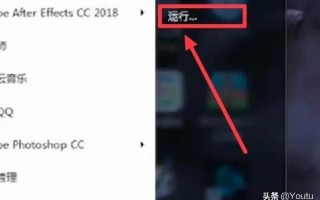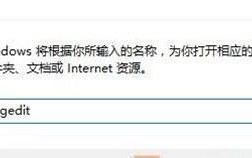Windows 7系列的版本安装完成后,默认的Windows 7桌面就只有一个垃圾桶,“我的电脑”、“Internet Explorer图标”、及“我的文档”等等都是默认不显示的 如何将他们现在在桌面上? 小编小面来教教大家 说一下教程。
1、我们可以通过点击 【主菜单】 点击打开 【控制面板】。
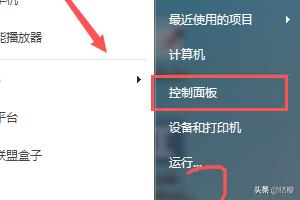
2、或者我们可以通过其他方式打开【控制面板】 点击打开【计算机】 在计算机的上方找到【控制面板】 如图所示。
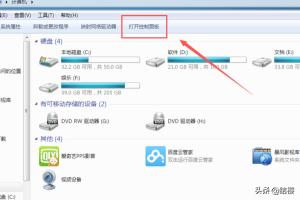
3、之后我们要在【控制面板】里面找到 【人性化】 设置 如果 人性化 不在小编下图的位置大家可以仔细在【控制面板】里面找一找 。
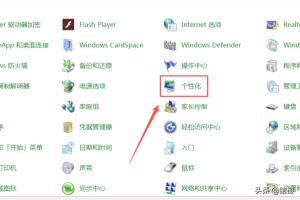
4、点击打开 【人性化】设置后在它的左边找到 【更改桌面图标】 点击打开。
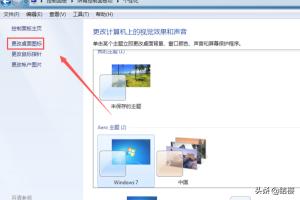
5、之后我们要把在桌面显示的图标左边的小方框给勾上即可 之后点击确定。
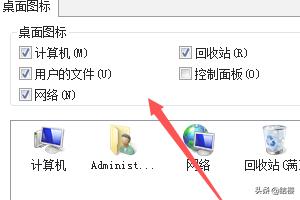
6、如果说在控制面板找不到【人性化】设置 不要紧小编还有另外一种方法 我们可以打开【菜单】 之后在 搜索框 里面输入 ico 的命令语句 。
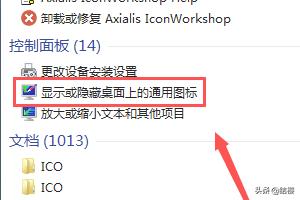
7、之后 在上方找到 【显示或隐藏桌面上的通用图标】 点击进入 我们可以找到 桌面图标的设置。